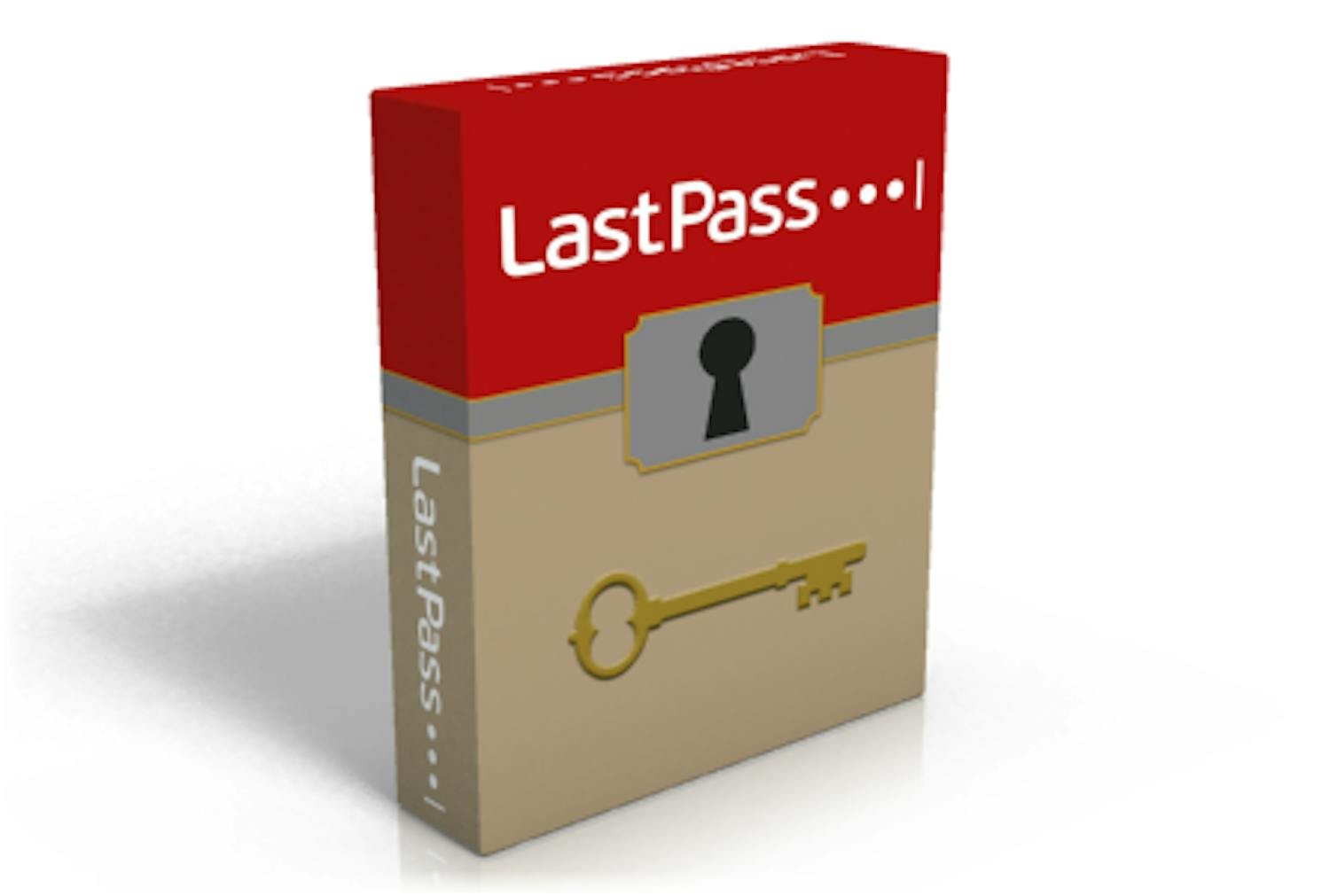11/1-2023
LastPass har vært utsatt for flere alvorlige hackerangrep der brukernes data er blitt stjålet. Vurder derfor å bruke en annen passordhusker, for eksempel nettleserens innebygde.
Når alt du må huske er passordet til LastPass, kan du bruke sikrere passord med tall, tegn, store og små bokstaver, uten at du behøver å memorere dem. Unike passord sørger for at eventuelle hackere kun får tilgang til den tjenesten han eller hun finner passordet til.
Men hva hvis tyven får tilgang til LastPass-kontoen? Det er et betimelig spørsmål, men det skjer bare hvis du bruker et altfor enkelt passord eller tar for lett på sikkerheten. LastPass krypterer nemlig alle passordene, slik at de er sikret av en kraftig digital lås.
Programmet er særdeles brukervennlig. Det tar bare noen minutter å gjøre seg kjent med funksjonene. Når du har lagt inn alle passordene til tjenestene dine i programmet, kan du trygt la dem gå i glemmeboken – så lenge du husker passordet til LastPass.
Slik bruker du LastPass
Du kan lett installere LastPass i alle nettleserne på datamaskinen. Med det lille programmet LastPass for Windows oppretter du raskt en brukerkonto.
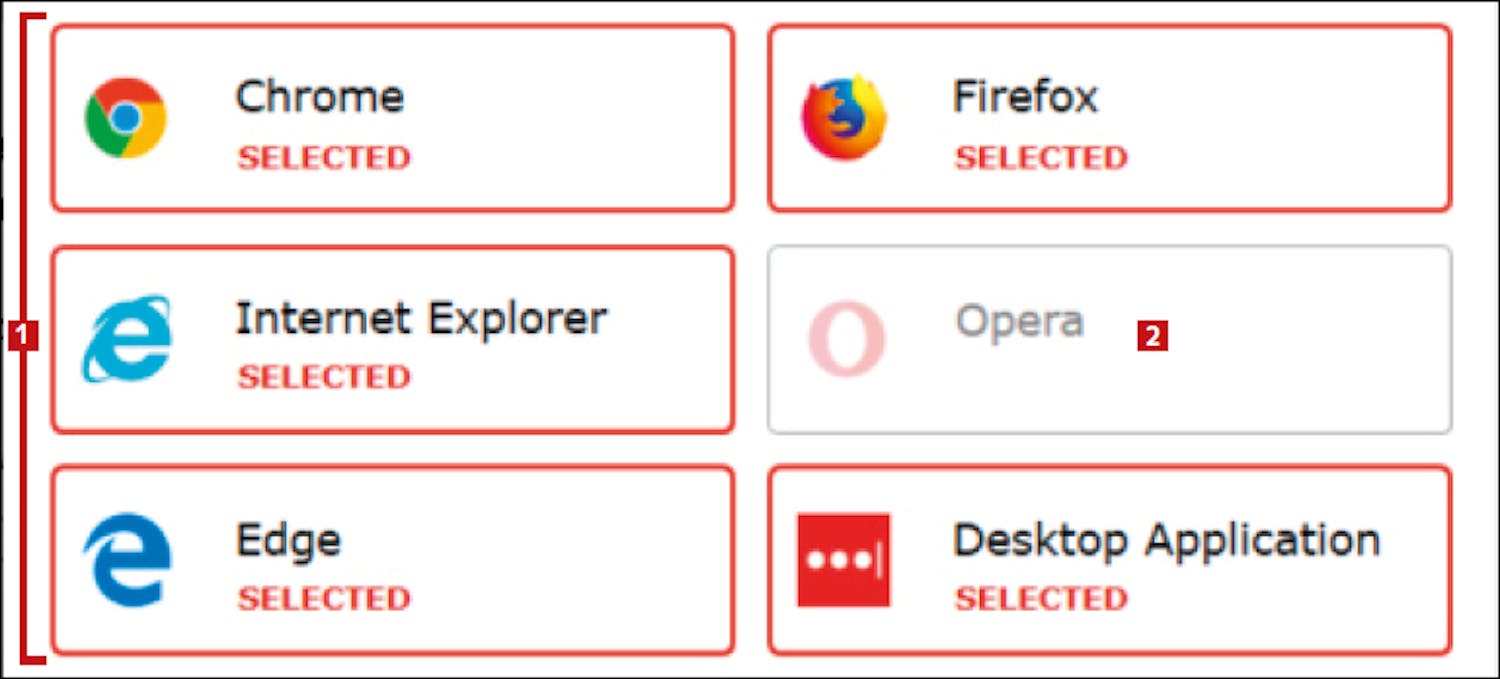
1
Last ned LastPass for Windows fra Fordelssonen, og start installasjonsprogrammet. I det første vinduet velger du hvilke nettlesere 1 du vil installere LastPass i. Installasjonsprogrammet registrerer selv hvilke nettlesere du har installert på pc-en og vil automatisk installere LastPass i samtlige. Du kan eventuelt velge bort en nettleser ved å klikke på ikonet, slik at det blir grått 2.
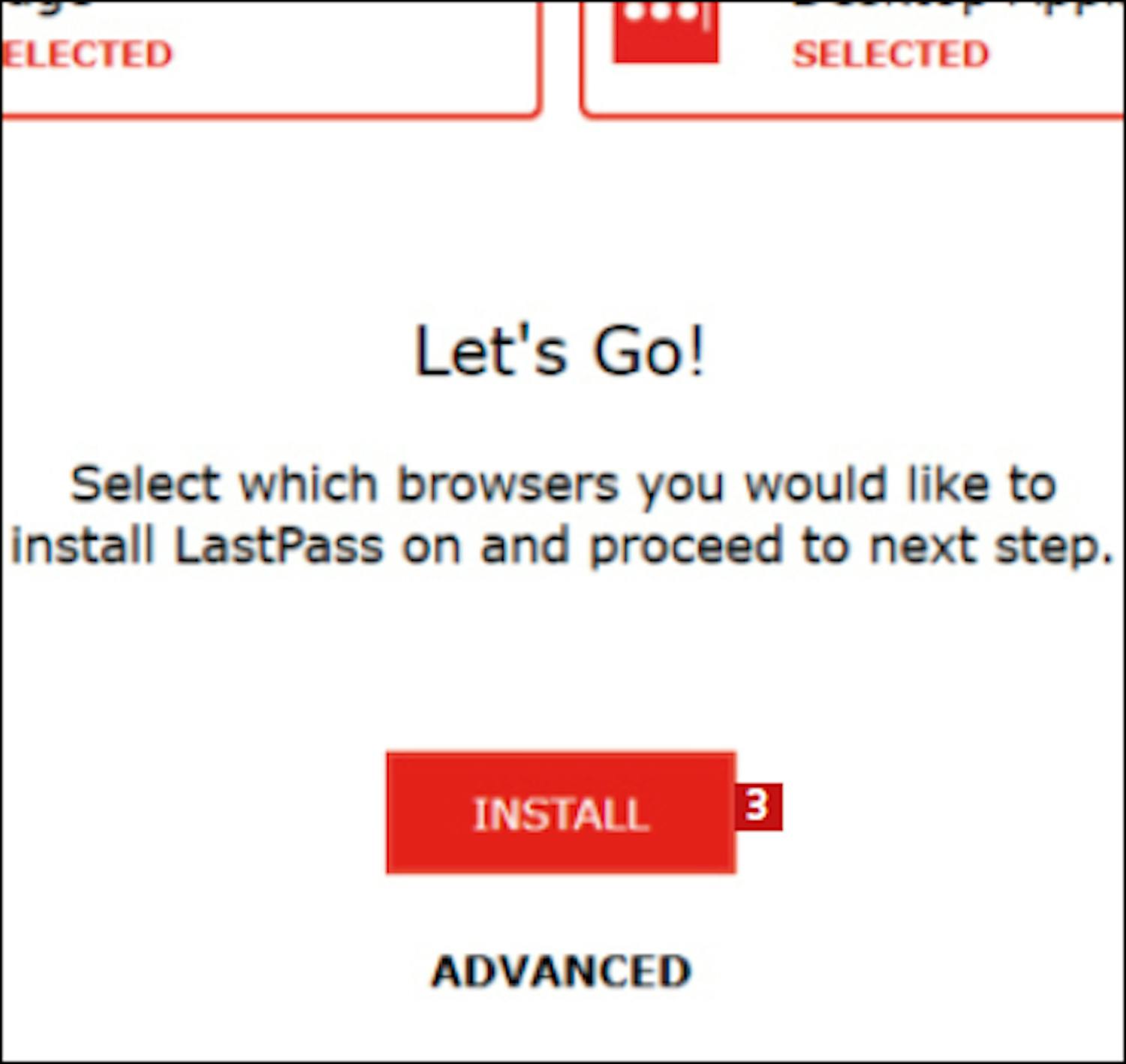
2
Når du er sikker på at du har valgt alle nettleserne du vil bruke med LastPass, klikker du på Install 3 nederst i vinduet. I neste vindu klikker du på Ja.
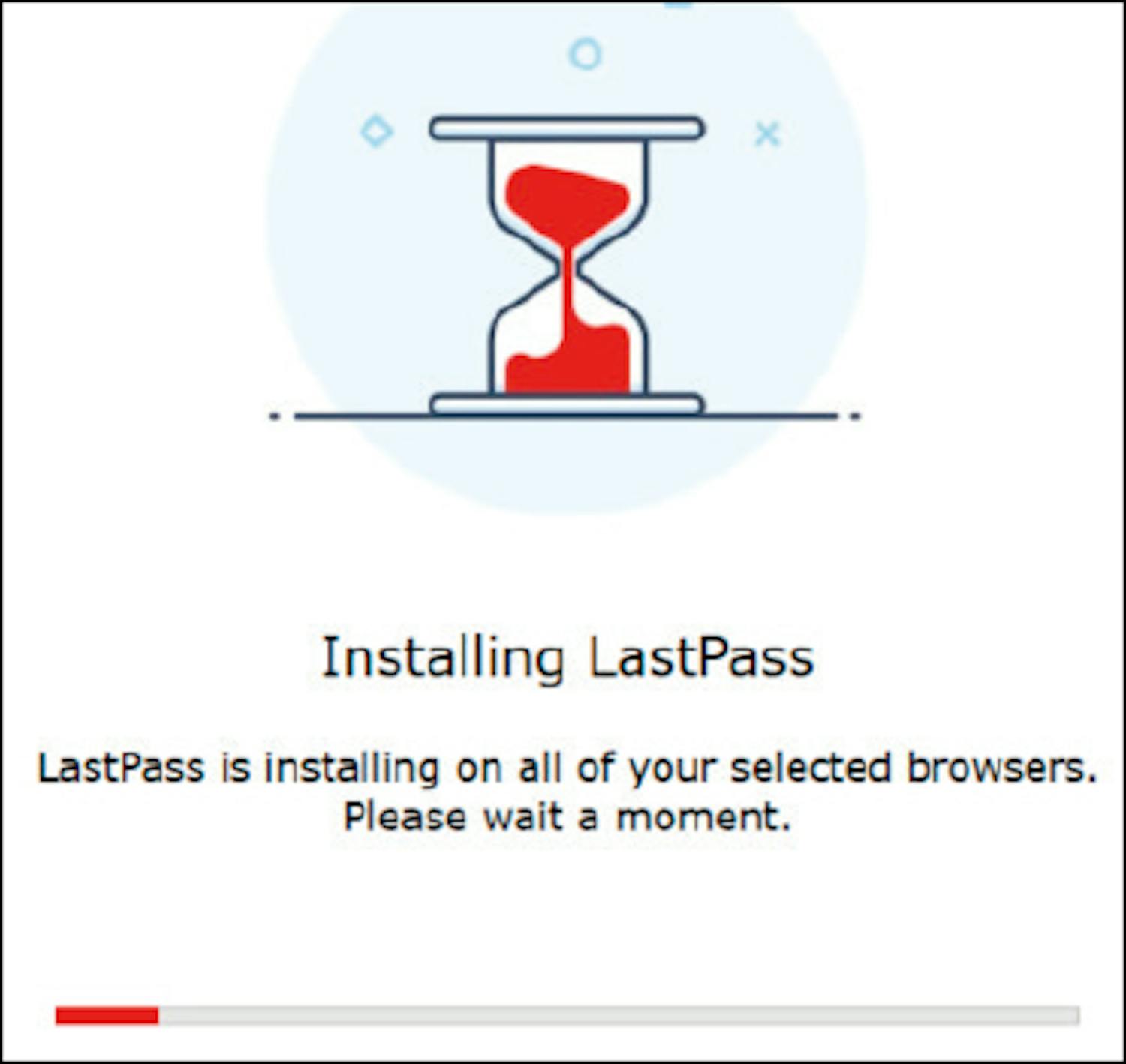
3
Nå installeres utvidelsen i nettleserne. Nettlesere som er lukket, vil bli åpnet slik at installeringen kan gjennomføres. Ikke lukk dem før installeringen er fullført.
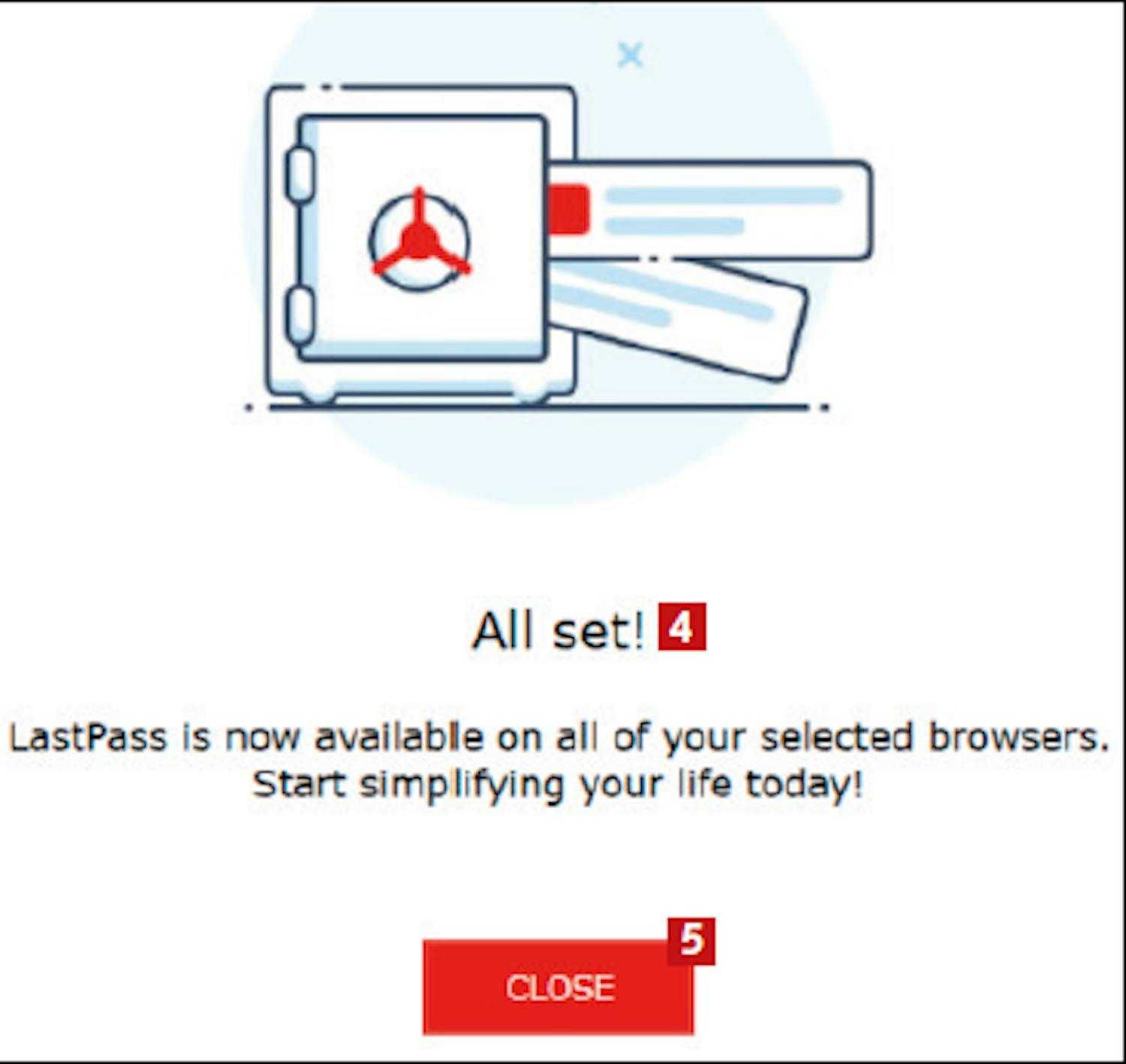
4
Når installeringen er over, ser du denne meldingen 4, som forteller at LastPass er installert i alle nettleserne. Klikk på Close 5.
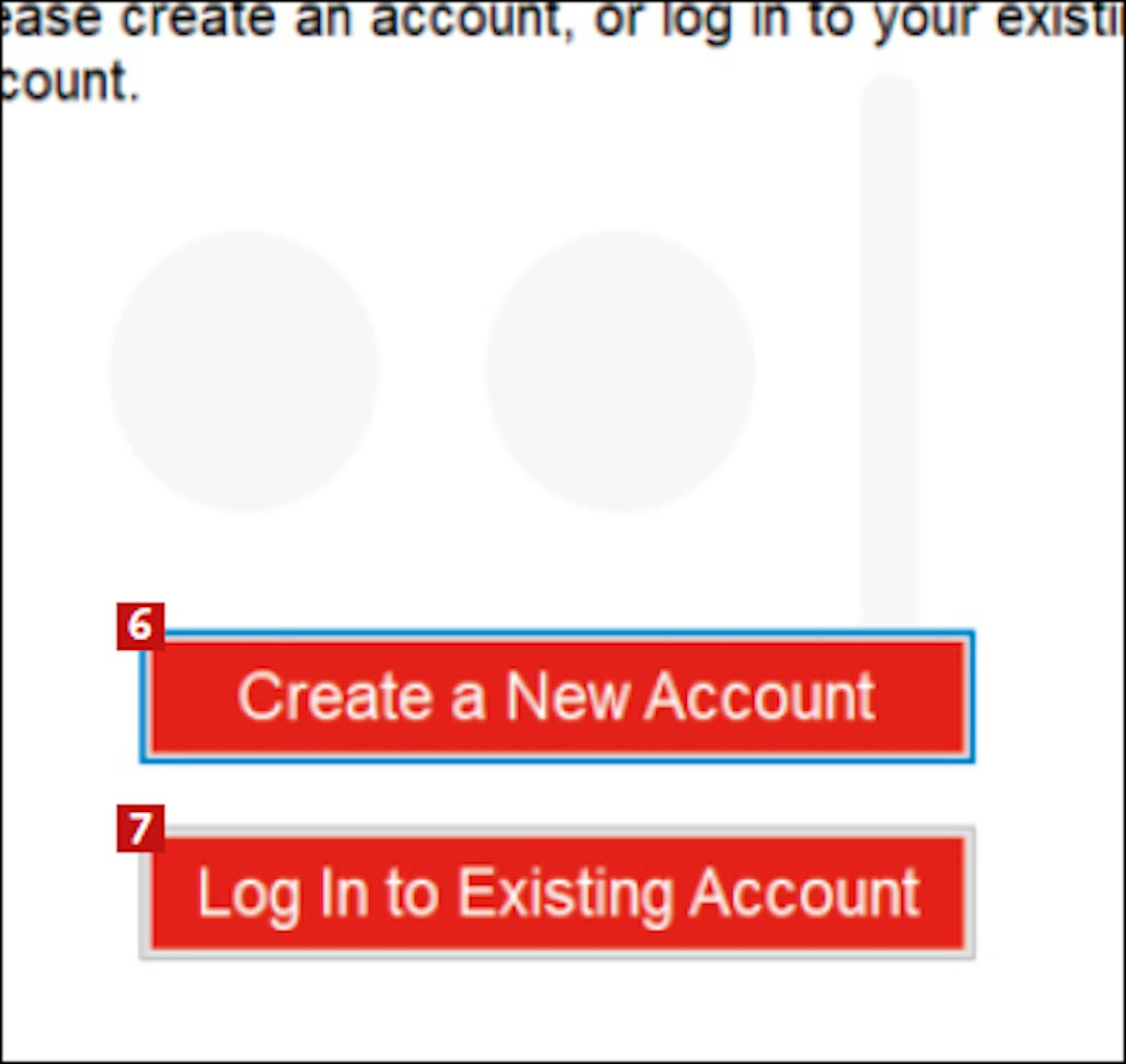
5
I neste vindu klikker du på Create a New Account 6 for å opprette en ny konto. OBS: Har du allerede en LastPass-konto, klikker du på Log in to Existing Account 7.
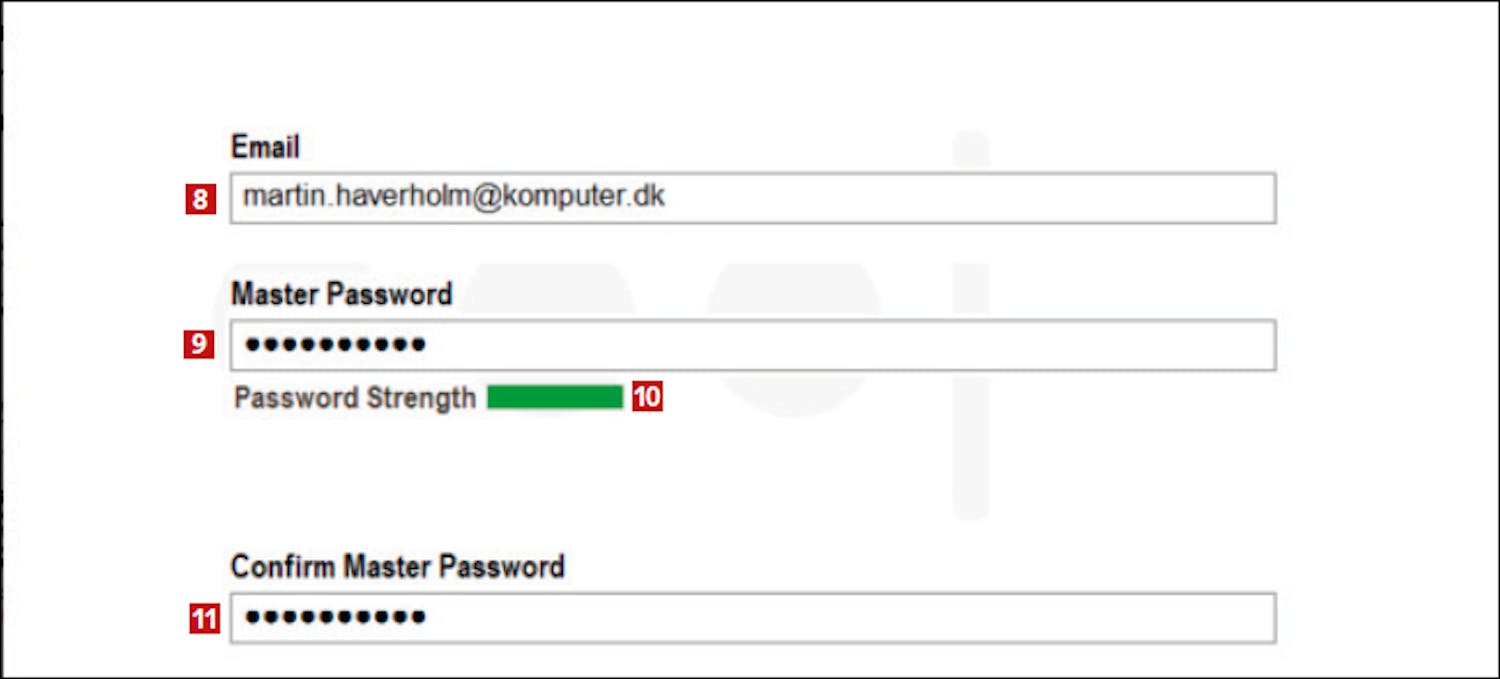
6
For å opprette en konto må du oppgi en epostadresse 8 som også fungerer som brukernavn. Deretter skriver du et kraftig passord 9 på minst tolv tegn. Den grønne linjen
10 viser om passordet er godt nok. Bekreft passordet 11 i det neste tekstfeltet.

7
Nederst i vinduet kan du skrive et ord eller en setning 12 som kan hjelpe deg å huske passordet hvis du glemmer det. Deretter klikker du på Create Account 13.
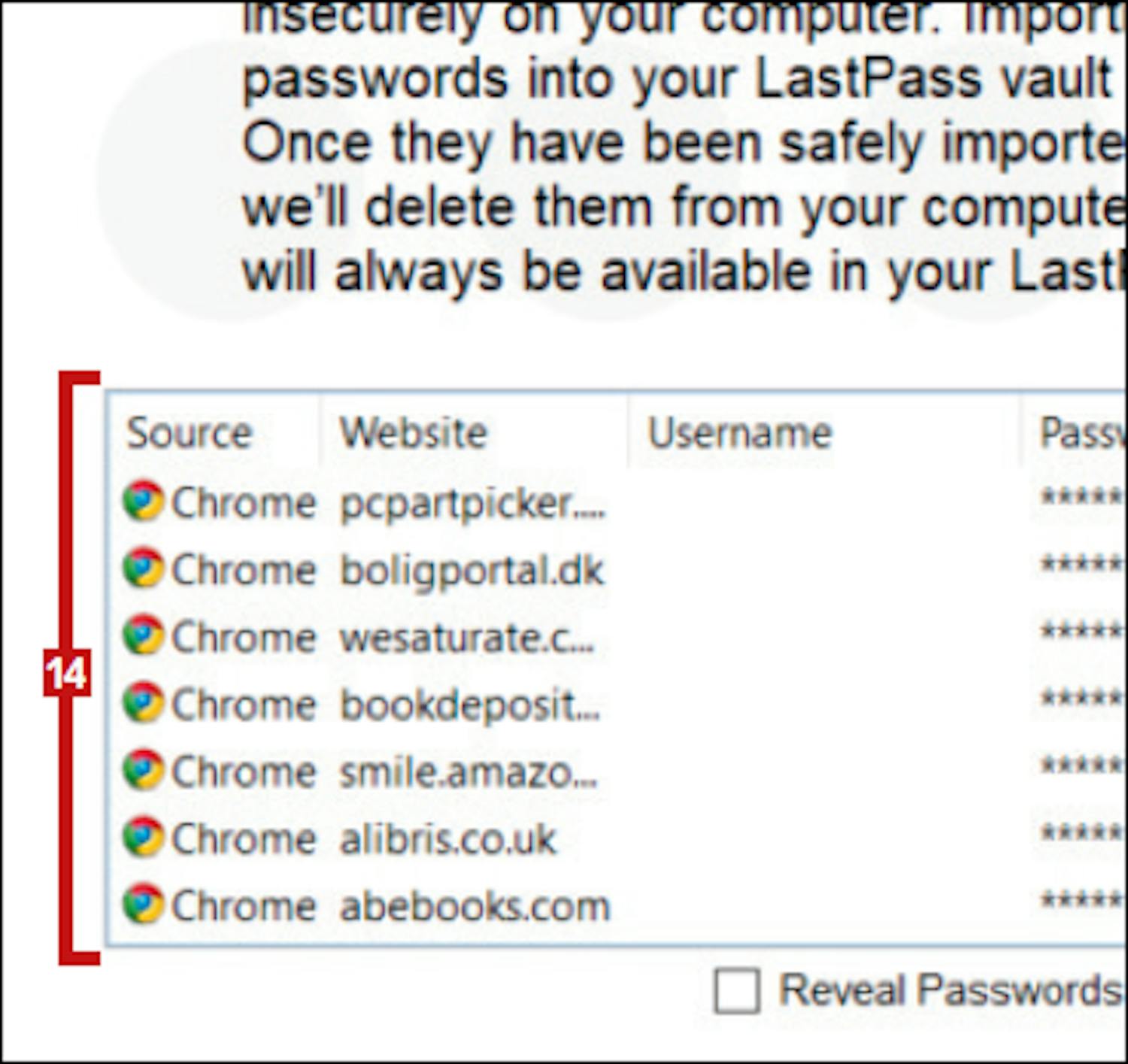
8
Nå ser LastPass etter passord som allerede er lagret i nettleserne, og viser dem på en liste 14. Se gjennom listen og se om du vil lagre disse passordene i LastPass.
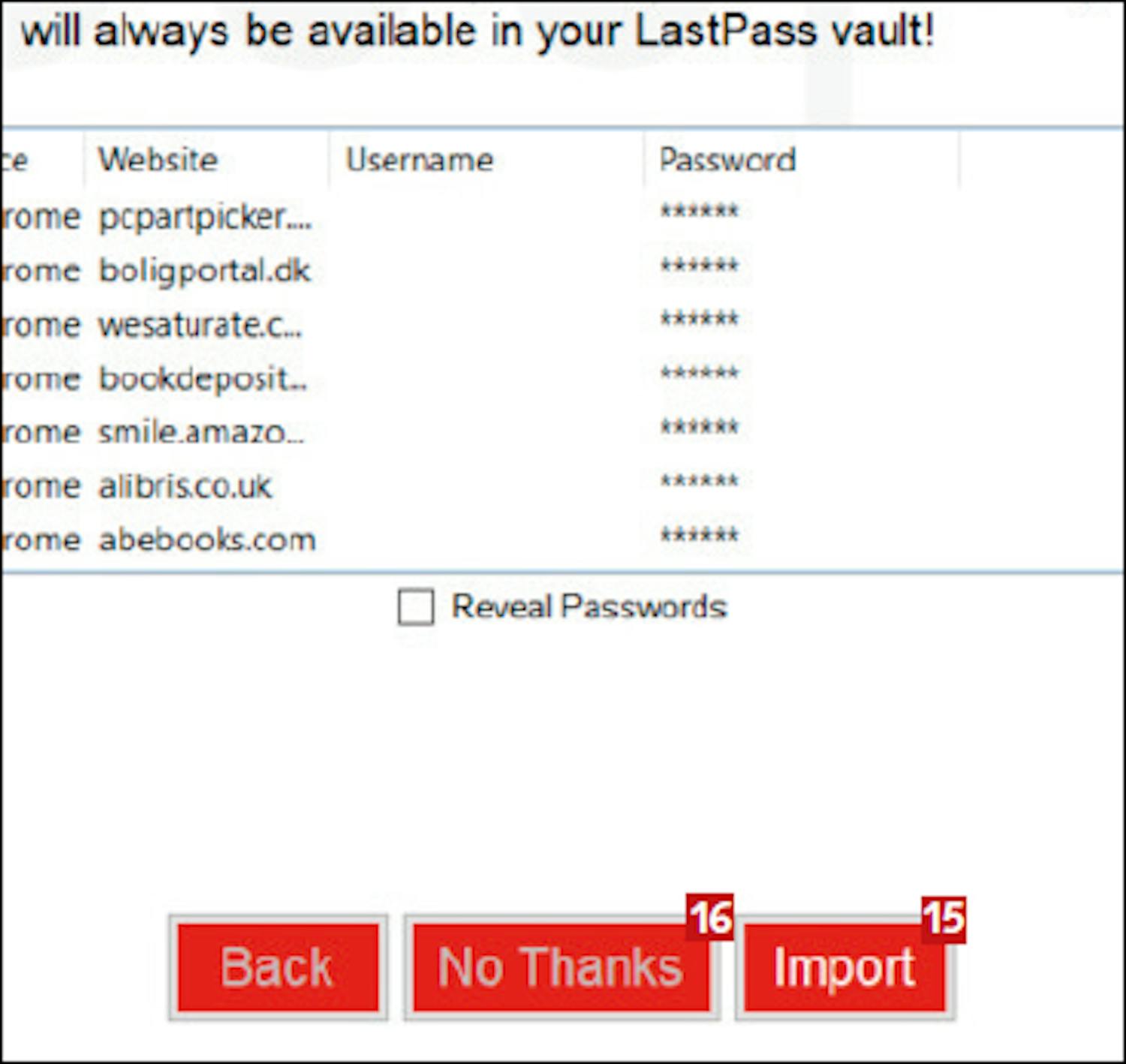
9
Hvis du vil lagre passordene i LastPass, klikker du på Import 15. Vil du heller starte forfra og lagre passordene når det blir aktuelt å bruke dem, klikker du på No Thanks 16.
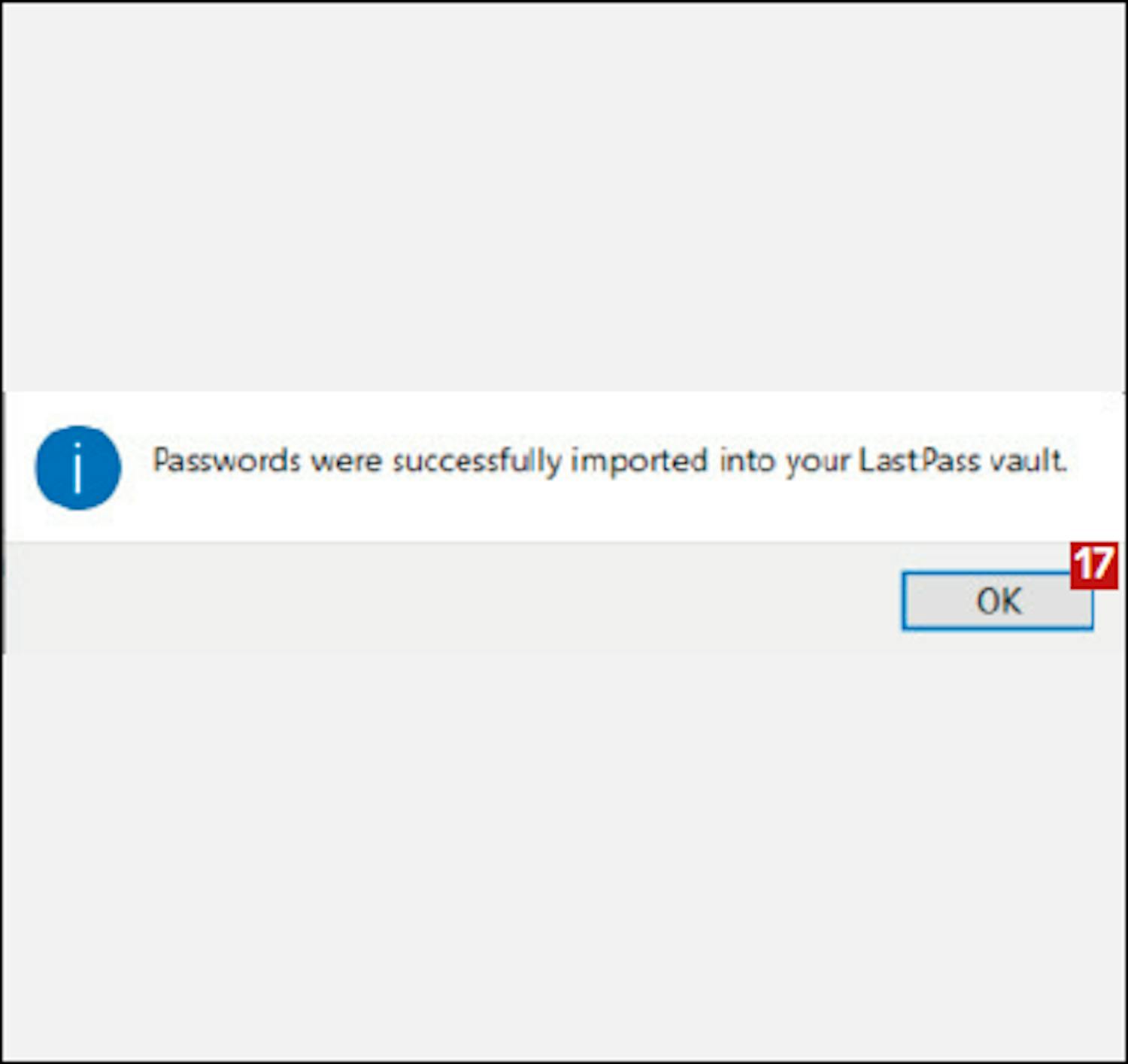
10
Til slutt får du en melding om at passordene er importert. Klikk på OK 17.
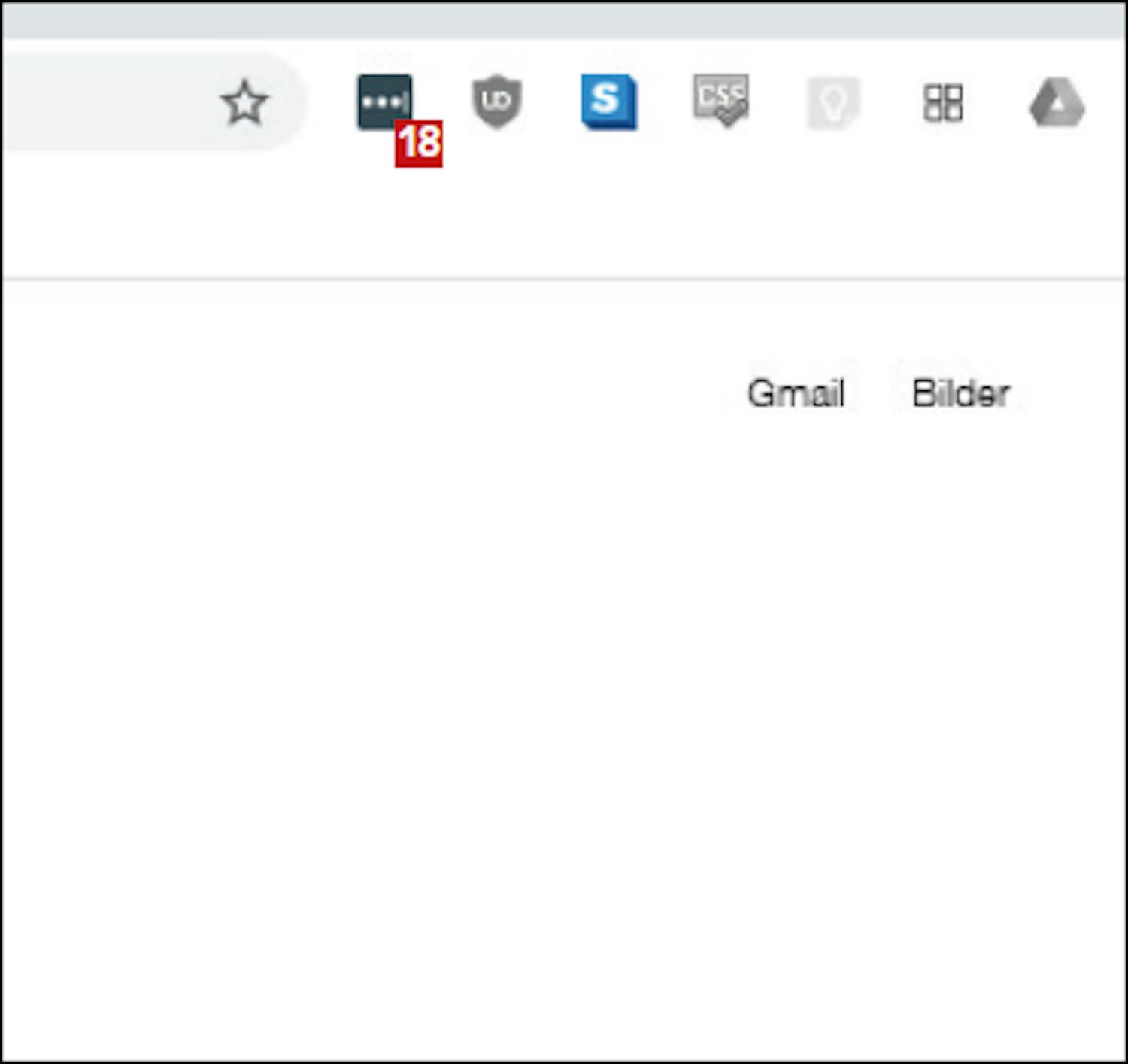
11
Neste gang du åpner nettleseren, her Google Chrome, vil du se et grått ikon 18 i øverste høyre hjørne. Klikk på ikonet for å logge inn.
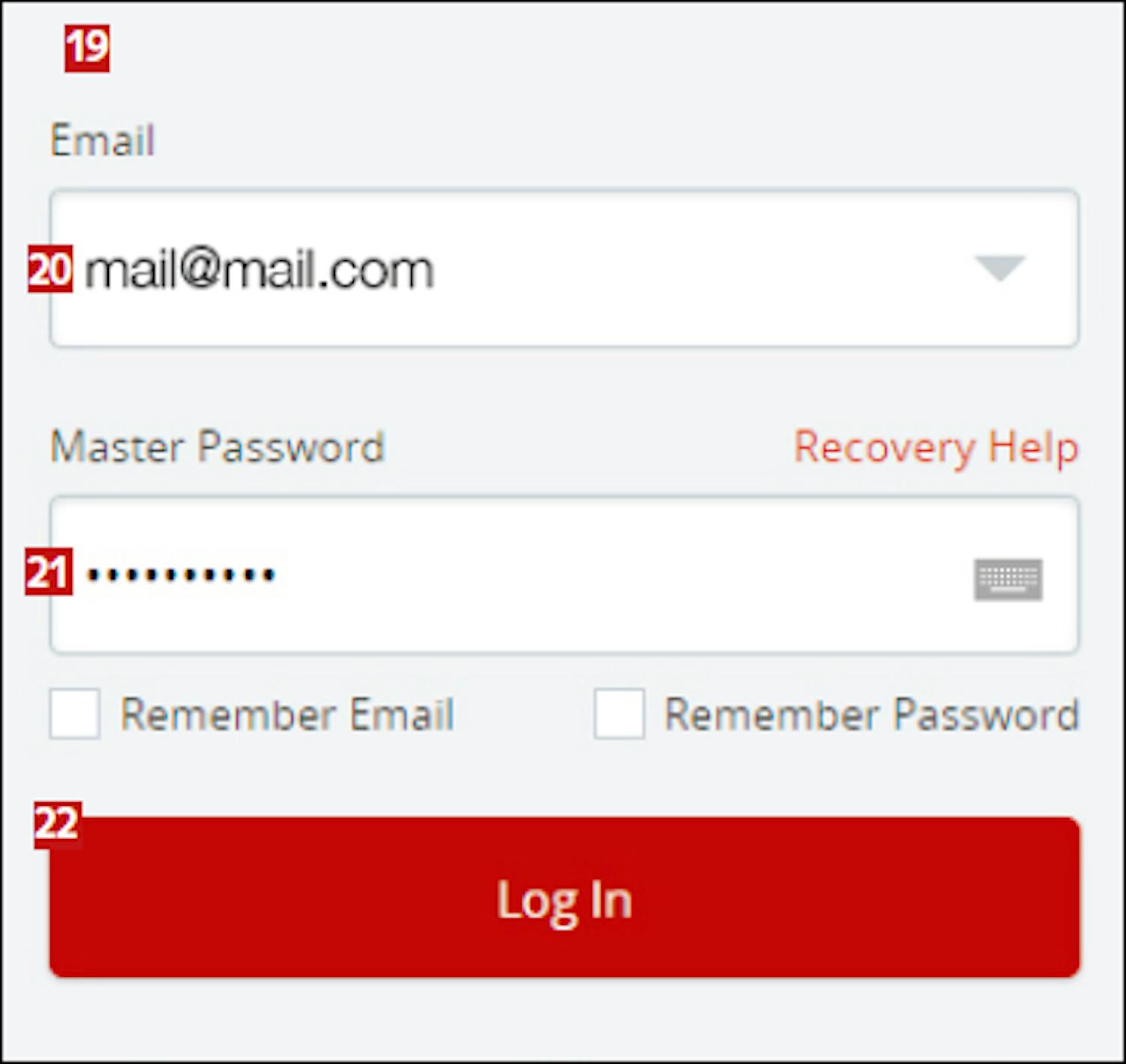
12
I vinduet som vises 19, oppgir du epostadresse 20 og passordet du valgte tidligere 21. Til slutt klikker du på Log In 22.
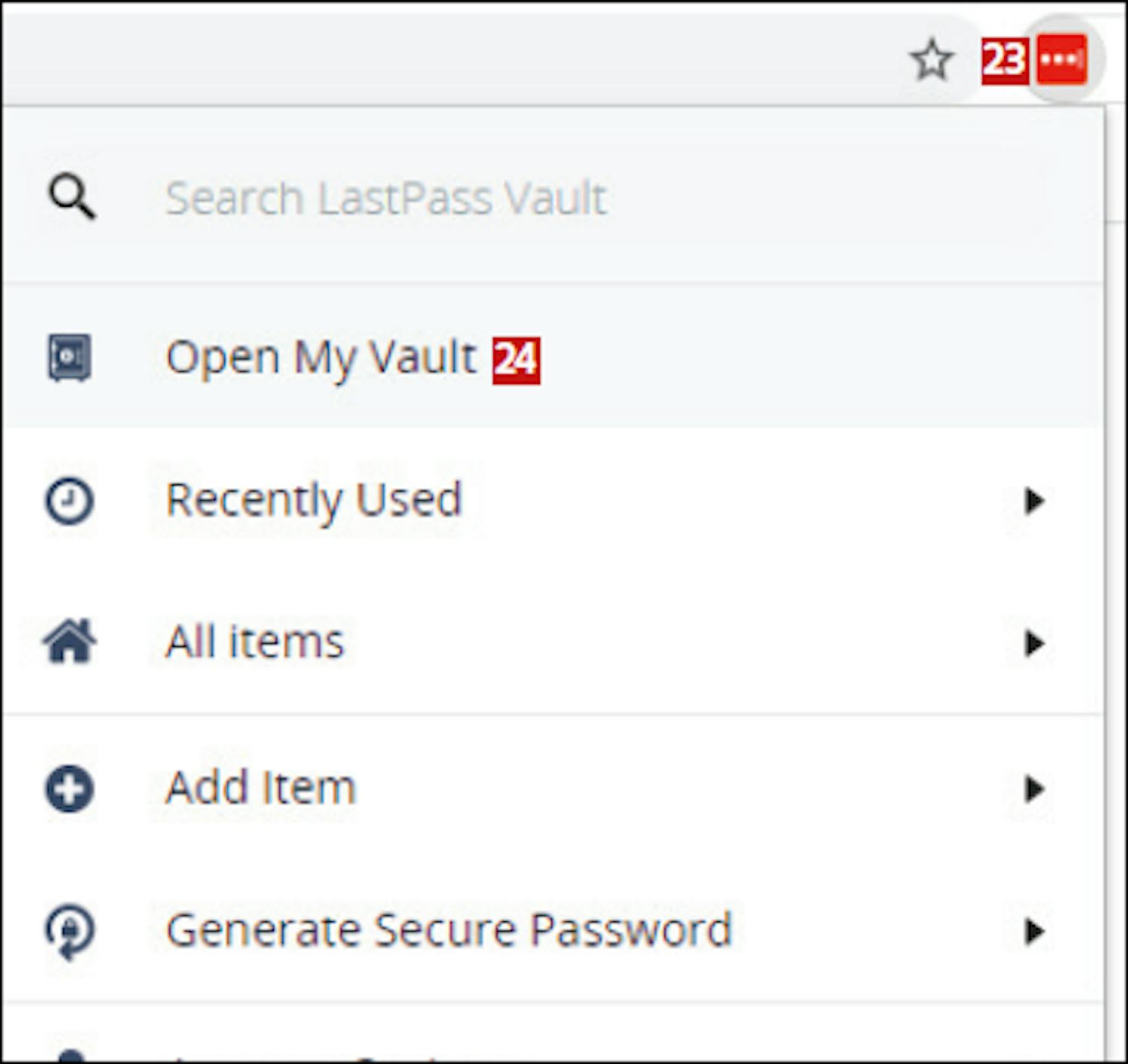
13
Når ikonet er rødt 23, er LastPass aktivert. Klikk på ikonet og velg Open My Vault 24 for å se passordene du har lagret.